メモ帳とは何ですか
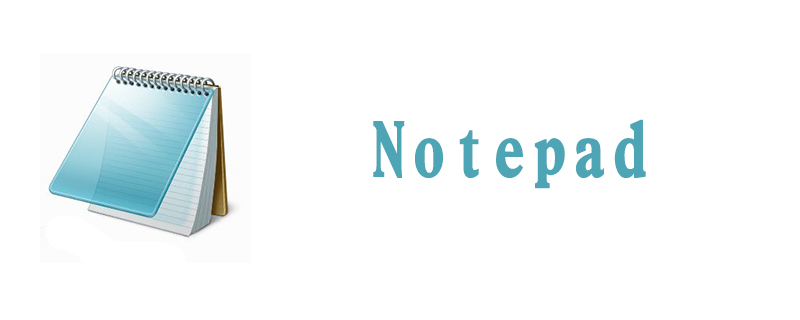
メモ帳は、Windows のコード エディタまたは小さなプログラムです。テキスト編集に使用されます。テキスト編集という点では Windows のワードパッドに相当します。これは、オープンソース、コンパクト、無料のプレーン テキスト エディターです。
メモ帳には、最大 27 の構文ハイライト (さまざまな一般的なソース コードとスクリプトを含む。.nfo ファイルの表示を完全にサポートしていることは言及しておく価値があります) のサポートが組み込まれており、カスタム言語もサポートしています。
推奨チュートリアル: #メモ帳の使い方チュートリアル
##主な機能:最も小さくてシンプルなテキストエディター。
[ファイル] メニューには、[新規作成]、[開く]、[保存]、[名前を付けて保存]、[ページ設定]、[印刷]、[終了] という簡単なオプションがいくつかあります。 [編集] メニューでは、コピーなどの右クリック メニューのオプションに加えて、最もよく使用される検索と置換があり、現在の時刻と日付を挿入することもできます。 「書式」では、行の自動折り返しやフォントの表示を行うかどうかを調整できます。文章が非常に長く、スクロール バーをドラッグすると見たいテキストが見落とされやすい場合は、自動ワードラップを選択できます。現在表示しているフォントに変更すると、別のコンピュータで同じファイルを表示したときにデフォルトのフォントに変更されます。プレーンテキストは単なる記号であり、他の情報は含まれていないためです。 [表示] メニューではステータス バーの表示の有無のみを変更できますが、ステータス バーにはマウス カーソルが挿入されている位置などの情報が表示されます。 ヘルプ内の著作権情報に加えて、関連するヘルプ ファイルもここから開くことができます。 プレーン テキストに加えて、他の多くのファイルをメモ帳を使用して開くことができます。たとえば、ini 設定ファイルや inf 情報などです。実際にテキスト エンコーディングであるファイル タイプも多数あり、たとえば、Windows ライブラリは、特定のテキストを含む拡張子が変更されたテキスト ドキュメントです。したがって、不明な拡張子を持つファイルに遭遇して開こうとしても、おそらく開くことができるでしょう。 メモ帳はプレーン テキスト ファイルのみを処理できますが、さまざまな形式のソース コードがプレーン テキストであるため、メモ帳は最もよく使用されるソース コード エディターとなっています。 最も基本的な編集機能のみを備えているため、サイズが小さく、起動が速く、メモリ使用量も少なく、使いやすいです。 「メモ帳」の機能は「ワードパッド」には及びませんが、それでも独自のスキルを持っています。確かに「メモ帳」は Microsoft Word に比べて機能が薄すぎて、作成、保存、印刷、検索、置換というごく少数の機能しかありません。しかし、「メモ帳」には、開く速度が速く、ファイルサイズが小さいという、Word にはない利点があります。速度を追求したソフトは起動速度で比較しており、開く速度でシステムの固着が激しいかどうかを判断することもできます。 同じテキスト ファイルでも Word で保存したものとメモ帳で保存したものではファイル サイズが大きく異なるため、プレーン テキストを保存するにはメモ帳を使用することをお勧めします。 メモ帳はフォーマットされていないファイルを保存できます メモ帳で編集したファイルは、「.html」、「.java」、「.asp」など、任意の形式で保存できます。これにより、「メモ帳」はプログラミング言語のエディターとしての新しい目的を見つけることができます。ただし、使いやすさを考慮して、ここではメモ帳をエディタとして推奨しません。 メモ帳を使用するときの古いテクニックは、メモ帳ファイルの最初の行に .LOG と入力し、Enter キーを押して行を変更することです (.log とテキストの間には空白行が必要です)。 )、各編集の最後に時間が表示されます。この機能を使用して、デジタル日記として扱うこともできます。以上がメモ帳とは何ですかの詳細内容です。詳細については、PHP 中国語 Web サイトの他の関連記事を参照してください。

ホットAIツール

Undresser.AI Undress
リアルなヌード写真を作成する AI 搭載アプリ

AI Clothes Remover
写真から衣服を削除するオンライン AI ツール。

Undress AI Tool
脱衣画像を無料で

Clothoff.io
AI衣類リムーバー

AI Hentai Generator
AIヘンタイを無料で生成します。

人気の記事

ホットツール

メモ帳++7.3.1
使いやすく無料のコードエディター

SublimeText3 中国語版
中国語版、とても使いやすい

ゼンドスタジオ 13.0.1
強力な PHP 統合開発環境

ドリームウィーバー CS6
ビジュアル Web 開発ツール

SublimeText3 Mac版
神レベルのコード編集ソフト(SublimeText3)

ホットトピック
 7510
7510
 15
15
 1378
1378
 52
52
 78
78
 11
11
 19
19
 64
64
 notepad++でフォーマットする方法
Apr 08, 2024 am 05:12 AM
notepad++でフォーマットする方法
Apr 08, 2024 am 05:12 AM
Notepad++ には、次のようなさまざまな書式設定オプションが用意されています: 1. 自動配置: Ctrl + A 選択後、編集 > 操作 > 配置; 2. インデント: Tab/Shift + Tab または設定で構成; 3. 改行: Ctrl + J/ Ctrl + Shift + J または設定で構成; 4. JSON 形式: Ctrl + Shift + F; 5. 大文字と小文字の変換、最初の文字の大文字化、重複行の削除、その他のオプション。
 notepad++で大きなファイルを開く方法
Apr 08, 2024 am 09:45 AM
notepad++で大きなファイルを開く方法
Apr 08, 2024 am 09:45 AM
Notepad++ を使用して大きなファイルを開くにはどうすればよいですか? Notepad++ を起動し、[ファイル] > [開く] をクリックし、ファイル ブラウザで大きなファイルを選択します。発生する可能性のある一般的な問題: ファイルの読み込みの遅さ、「ファイルが大きすぎます」エラー、メモリ不足、ファイルの破損。パフォーマンスを最適化する方法: プラグインを無効にする、設定を調整する、マルチスレッドを使用する。
 メモ帳で重複データを見つける方法
Apr 08, 2024 am 05:36 AM
メモ帳で重複データを見つける方法
Apr 08, 2024 am 05:36 AM
メモ帳で重複データを検索するには、次の手順を実行するだけです: 1. ファイルをロードします; 2. 「Ctrl + F」を押して「検索」ダイアログ ボックスを開きます; 3. テキストを入力して「すべて検索」オプションを選択します; 4. 「次へ」ボタンをクリックします; 5. 重複データを手動でマークまたはコピーします。
 notepad++でファイルを比較する方法
Apr 08, 2024 am 04:45 AM
notepad++でファイルを比較する方法
Apr 08, 2024 am 04:45 AM
Notepad++ では、比較プラグインをインストールすることでファイル比較を実行できます。具体的な手順は次のとおりです。 1. 比較プラグインをインストールする 2. ファイルを開く 3. 比較を開始する 4. 結果を分析する 5. 並べて比較、空白の無視、カスタム カラーなどの高度な機能を利用する
 メモ帳で 2 つのテキストを比較する方法
Apr 08, 2024 am 03:57 AM
メモ帳で 2 つのテキストを比較する方法
Apr 08, 2024 am 03:57 AM
メモ帳には、2 つのテキスト ファイル間の相違点を比較できるテキスト比較機能が用意されています。手順には次のものが含まれます: 1. 2 つのテキスト ファイルを開く; 2. 比較機能を有効にする; 3. ファイルを比較する; 4. 比較結果を表示する。
 メモ帳のフォントサイズを調整する方法
Apr 08, 2024 am 10:21 AM
メモ帳のフォントサイズを調整する方法
Apr 08, 2024 am 10:21 AM
次の手順に従って、メモ帳でフォント サイズを調整できます: 1. メモ帳を開きます; 2. [書式] メニューに移動します; 3. [フォント] オプションを選択します; 4. [フォント] ウィンドウで、[サイズ] を使用します。フィールドでフォント サイズを調整します; 5. [OK] ボタンをクリックして変更を適用します。
 notepad++でデフォルトのエンコーディングを設定する方法
Apr 08, 2024 am 05:21 AM
notepad++でデフォルトのエンコーディングを設定する方法
Apr 08, 2024 am 05:21 AM
この記事では、ファイルを開くときに特定のエンコーディングが自動的に使用されるように、Notepad++ のデフォルトのエンコーディングを設定する方法について説明します。具体的な手順は次のとおりです。 [エンコーディング] メニューをクリックし、[デフォルトのエンコーディングの設定] を選択します。 [デフォルトのエンコーディング] ダイアログ ボックスから、UTF-8 などの希望のエンコーディングを選択します。 「保存」ボタンをクリックして設定は完了です。
 notepad++でテキストを整列させる方法
Apr 08, 2024 am 04:27 AM
notepad++でテキストを整列させる方法
Apr 08, 2024 am 04:27 AM
Notepad++ でのテキストの整列は、[編集] > [整列] または Ctrl + L を使用して行うことができます。提供される整列オプションには、左、右、中央、両端が含まれます。インデント量を設定して、配置をさらに強化することもできます。




